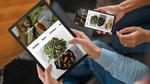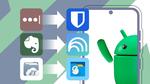كيفية تغيير حجم خط الرسائل في جيميل
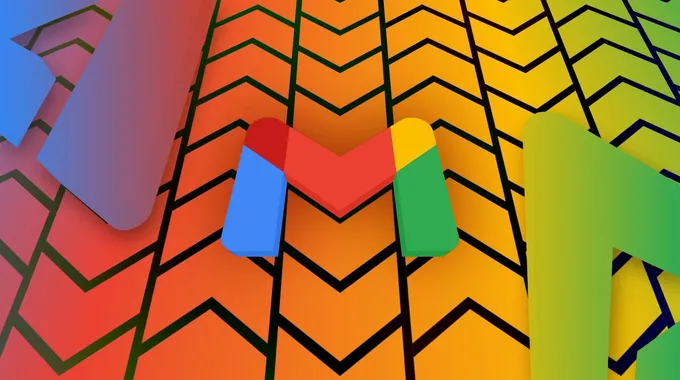
هل تواجه صعوبة في قراءة رسائل جيميل على هاتفك الأندرويد أو جهازك اللوحي أو الكمبيوتر؟ تقدم جيميل إعدادات افتراضية لقراءة وكتابة الرسائل، لكنك لا تحتاج للالتزام بالأساسيات فقط. يمكنك تعديل الأمور بما يتناسب مع رغباتك، بما في ذلك زيادة حجم الخط للرسائل التي ترسلها وتستقبلها. تابع الخطوات التالية لاكتشاف حجم الخط الذي يناسبك.
وتبقى ليلة الحلقة 103
أشياء يجب معرفتها قبل بدء العملية
يمكنك زيادة حجم الخط للرسائل التي تكتبها من مكانين. الأول يركز على زيادة حجم النص داخل بريدك الإلكتروني، مما يعني تغيير حجم الخط في كل مرة تكتب فيها رسالة. الثاني هو زيادة الحجم من خلال إعدادات جيميل بحيث تحصل على نفس حجم الخط في كل مرة تكتب.
خيارات الحجم الأربعة هي صغير، عادي، كبير، أو ضخم. الإعداد الافتراضي للرسائل هو العادي.
كيفية زيادة حجم الخط لرسائل البريد الصادرة
تقدم جيميل خيارًا لزيادة حجم الخط في نصك كلما كتبت رسالة بريد إلكتروني. يمكن أن يكون ذلك مفيدًا إذا كنت ترغب مؤقتًا في رؤية ما تكتبه بحجم أكبر. كما يمكن أن يساعد عندما تريد إبراز محتوى بريدك الإلكتروني، حيث أن زيادة حجم الكلمات الرئيسية تجعل القارئ يلاحظها بشكل أكبر.
زيادة حجم الخط على الكمبيوتر
- افتح جيميل.
- اضغط على إنشاء، الموجودة في الزاوية العليا اليسرى من الشاشة، تحت شعار جيميل.
- افتح خيارات التنسيق (A).
- اضغط على خيار الحجم (TT).
- اختر من بين خيارات الحجم الأربعة.
زيادة حجم الخط على الجهاز
المثال التالي مخصص لمستخدمي أندرويد، لكن يمكن لمستخدمي iOS اتباع نفس الخطوات.
- افتح الإعدادات.
- ابحث عن حجم الخط في إعدادات البحث.
- تحرك بمؤشر التحكم إلى اليسار لزيادة الحجم.
- افتح تطبيق جيميل.
- اضغط على إنشاء.
- اكتب نصك في الجسم. يجب أن يظهر بحجم أكبر.
كيفية زيادة حجم الخط الافتراضي
إذا كنت تفضل كتابة رسائل البريد بنص كبير أو ضخم (الحجمين الأكبر من حجم جيميل الافتراضي العادي)، قم بإجراء التغيير في الإعدادات. لن تحتاج بعد ذلك لزيادة حجم الخط في كل مرة تكتب فيها رسالة. يمكنك اتباع نفس الخطوات لجعل حجم الخط أصغر.
- افتح جيميل على الكمبيوتر.
- اضغط على الإعدادات.
- اختر عرض جميع الإعدادات.
- اذهب إلى قسم نمط النص الافتراضي (تحت علامة التبويب العامة).
- اختر خيار الحجم (TT). سترى نموذجًا للنص في مربع العرض.
- قم بالتمرير لأسفل واضغط على حفظ التغييرات.
لإعادة أي تغييرات أثناء كتابة بريد إلكتروني، افتح شريط الأدوات، اذهب إلى خيارات تنسيق إضافية، واختر إزالة التنسيق.
إذا لم تنطبق هذه التغييرات، توجه إلى الإعدادات وتحقق مرة أخرى من خياراتك. تأكد من حفظ التغييرات. يمكنك أيضًا مسح ذاكرة التخزين المؤقت وملفات تعريف الارتباط في متصفحك.
زيادة حجم الخط لرسائل البريد الواردة
يمكنك عرض رسائلك الواردة بحجم نص أكبر بعدة طرق. على سبيل المثال، اضغط على Control ومفتاح زائد (+) لزيادة النص. استخدم اختصار لوحة المفاتيح Control + 0 لإعادة تعيين الشاشة. يمكنك أيضًا الدخول إلى إعدادات المتصفح لزيادة حجم النص.
زيادة حجم الخط على جوجل كروم على الكمبيوتر
يتيح لك جوجل كروم تغيير حجم النص لصفحة ويب واحدة أو لجميع الصفحات التي تعرضها. لزيادة حجم جيميل، اتبع الخطوات التالية:
- افتح متصفح كروم.
- اذهب إلى حساب جيميل الخاص بك.
- اضغط على المزيد (النقاط الثلاث في الزاوية العليا اليمنى).
- اضغط على + للتكبير.
زيادة حجم الخط على جوجل كروم من خلال الهاتف
المثال التالي يستخدم هاتف أندرويد، ويمكن لمستخدمي iOS اتباع نفس الخطوات.
- افتح كروم.
- اذهب إلى جيميل.
- اضغط على المزيد.
- قم بالتمرير لأسفل إلى تكبير.
- حرّك المؤشر لزيادة حجم الخط. ما تختاره لهذا الموقع لا يؤثر على كيفية رؤية الصفحات الأخرى.
تجاوز الأساسيات لزيادة حجم الخط
زيادة أحجام الخطوط في جيميل لها حدود. بينما تزيد هذه الطرق من حجم الخط، قد تتعطل نسبة الشاشة، مما يجعل التنقل في الرسائل صعبًا. إذا كنت في هذه الحالة، جرب استخدام إضافات كروم مختلفة. بدلاً من ذلك، يمكنك استيراد جيميل الخاص بك إلى موفر بريد إلكتروني آخر يتيح لك خيارات تحبها.